In diesem Thema
Was ist ein Abschnitt?
Verwenden Sie Abschnitte, um eine historische Regelkarte zu erstellen, mit der die Änderung eines Prozesses über bestimmte Zeiträume veranschaulicht wird. In der Standardeinstellung berechnet Minitab die Mittellinie und die Eingriffsgrenzen für jeden Abschnitt neu. Sie können die Parameter für einen Abschnitt anhand der Daten berechnen oder historische Parameter für die einzelnen Abschnitte eingeben.
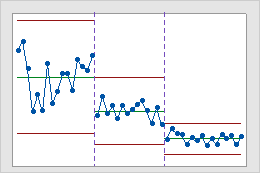
Ein Prozess mit drei Abschnitten
Diese historische Regelkarte zeigt drei Abschnitte eines Prozesses, die für die Zeiträume vor, während und nach der Umsetzung eines neuen Verfahrens stehen.
Beispiel für das Hinzufügen von Abschnitten zu einer X-quer-Karte
Angenommen, Sie möchten eine X-quer-Karte für die Daten in C1 mit einer Teilgruppengröße von 5 erstellen. C2 ist eine Indikatorvariable, die die Werte „Benchmark“ und „Verbesserung“ enthält. Diese Werte zeigen, an welcher Stelle der Shift aufgetreten ist. Nach der Änderung des Werts in C2 von „Benchmark“ in „Verbesserung“ sollen die Eingriffsgrenzen neu berechnet werden.
- Wählen Sie aus.
- Wählen Sie Alle darzustellenden Beobachtungen stammen aus einer Spalte aus, und geben Sie C1 ein.
- Geben Sie im Feld Teilgruppengrößen den Wert 5 ein.
- Klicken Sie auf X-quer-Optionen und dann auf die Registerkarte Abschnitte.
- Geben Sie im Feld Abschnitte (historische Gruppen) anhand folgender Variable definieren die Spalte C2 ein.
- Wählen Sie unter Zeitpunkt zum Beginnen eines neuen Abschnitts die Option Mit jedem neuen Wert aus.
- Klicken Sie in den einzelnen Dialogfeldern auf OK.
Angeben von historischen Parametern für Abschnitte
- Geben Sie einen Parameterwert ein.
- Geben Sie einen separaten Parameterwert für jeden Abschnitt ein.
- Geben Sie Parameterwerte für einige der Abschnitte und Sternchen für die übrigen Abschnitte ein.
Betrachten Sie das folgende Beispiel. Sie erstellen eine I-Karte mit drei Abschnitten und möchten den Mittelwert angeben.
- Klicken Sie im Dialogfeld auf I-Karten-Optionen, und klicken Sie auf die Registerkarte Parameter.
- Führen Sie in Mittelwert einen der folgenden Schritte aus:
- Geben Sie einen einzigen Mittelwert für alle Abschnitte ein, z. B. 1,2. Minitab verwendet 1,2 als Mittelwert für alle drei Abschnitte.
- Geben Sie einen Mittelwert für jeden Abschnitt ein, z. B. 1,2 1,5 1,75. Minitab verwendet diese Werte als Mittelwerte für die Abschnitte 1, 2 und 3.
- Geben Sie Mittelwerte für ausgewählte Abschnitte und Sternchen für die übrigen Abschnitte ein, z. B. 1,2 * 1,75. Minitab schätzt den Mittelwert für Abschnitt 2 anhand der Daten und verwendet 1,2 als Mittelwert für Abschnitt 1 und 1,75 als Mittelwert für Abschnitt 3.
Wenn Sie für einen Parameter mehrere Werte, aber weniger Werte als Abschnitte eingeben, zeigt Minitab die Fehlermeldung „Falsche Anzahl von Mittelwerten (oder Anteilen)“ an.
Anzeigen von Beschriftungen für die Eingriffsgrenzen der einzelnen Abschnitte
Sie können angeben, dass Beschriftungen mit den Werten der Eingriffsgrenzen und Mittellinien aller Abschnitte angezeigt werden sollen. Wenn nicht die Beschriftungen aller Abschnitte angezeigt werden, können Sie diese dennoch einblenden, indem Sie mit Cursor auf die Linien zeigen.
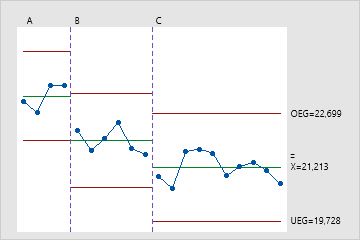
Anzeigen von Beschriftungen nur für den letzten Abschnitt
Dies ist die Standardeinstellung.
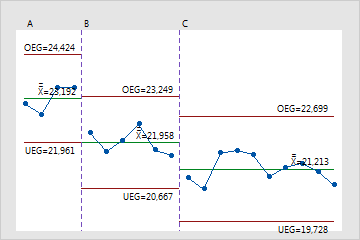
Anzeigen von Beschriftungen für alle Abschnitte
Sie müssen auswählen, dass Beschriftungen für alle Abschnitte angezeigt werden.
So zeigen Sie Beschriftungen für alle Abschnitte an:
- Klicken Sie im Dialogfeld auf die Schaltfläche für die Regelkartenoptionen (z. B. auf X-quer-Optionen), und klicken Sie anschließend auf die Registerkarte Anzeigen.
- Wählen Sie unter Weitere die Option Beschriftungen für Eingriffsgrenzen/Mittellinie für alle Abschnitte anzeigen aus.
